Windows 10/8/7 PC no se apagará ni se reiniciará

Cuando hace clic en el botón de apagado o reinicio de Windows 10, y descubre que su Windows 10 no se apagará ni se reiniciará, esta publicación lo ayudará a solucionar y solucionar el problema. Puede ir tan lejos como la pantalla de color verde azulado, donde se muestra Apagando… o Reiniciando ... y luego permanecer allí. En otras palabras, su Windows 10/8/7 puede apagarse, congelarse o el círculo de actividad en la pantalla puede continuar moviéndose, y la única forma de apagarlo es presionando la tecla Botón de encendido apagar el sistema.

Windows PC no se apaga ni se reinicia
Aquí hay algunas razones válidas que pueden prolongar o prevenir un apagado o reinicio de Windows.
1. Si la suya es una nueva instalación de Windows, tal vez "OOBE"Se está tomando su tiempo. Esto es especialmente cierto en las versiones anteriores de Windows. En los días iniciales, cuando intenta reiniciar o apagar una computadora con Windows, el sistema puede tardar mucho tiempo en reiniciarse o apagarse.
De forma alternativa o adicional, puede recibir un mensaje similar al siguiente: Windows está configurando actualizaciones. Esto suele ocurrir 1-2 días después de que inicie Windows por primera vez, o algunas veces después de una actualización de Windows. El problema ocurre porque el sistema tiene que realizar funciones de mantenimiento para eliminar archivos innecesarios. Normalmente, este proceso ocurrirá uno o dos días después de que se ejecute el Asistente para la experiencia fuera de la caja (OOBE). Cuando se produce este problema, puede llevar entre 10 y 20 minutos apagar el sistema. El proceso se produce una sola vez. Así que solo espera que el proceso termine una vez.
2. Si ha actualizado su Windows, tal vez las Actualizaciones estén tomando un poco más de lo esperado para configurar o instalar. Es mejor dejar que el sistema tome su propio tiempo dulce, ya que es solo una situación temporal.
3. ¿Ha configurado Windows para eliminar el archivo de página (intercambio) en cada cierre? Si es así, entonces este proceso llevará algún tiempo. Puede usar este Microsoft Fix It para habilitar o inhabilitar la eliminación del archivo de página. En este caso, deberá hacer que Windows deje de eliminar el archivo de página en cada cierre. También puede interesarle esta publicación sobre cómo Deshabilitar, eliminar y volver a crear archivos de paginación en Windows..
Windows no se cerrará
Pero si crees que el problema es otra cosa y es recurrente, aquí están las posibles razones:
- Uno de sus procesos o servicios no se está cerrando..
- Tiene instalado un controlador de dispositivo defectuoso o incompatible.
- Tienes un programa defectuoso o incompatible en ejecución.
Aquí hay algunas sugerencias que puede considerar, no necesariamente en el orden mencionado, que le ayudarán a solucionar el problema. Consulte primero la lista completa y luego vea qué puede aplicarse a usted..
1. Deshaga los cambios recientes que haya realizado en su sistema. Es posible que tenga que desinstalar un programa recientemente instalado o una actualización o un controlador de dispositivo.
2. Pruebe una última configuración válida conocida o una restauración del sistema.
3. Use el Administrador de tareas para intentar manualmente e identificar la causa o las causas probables de esto. Detenga y salga manualmente del programa sospechoso, y luego apáguelo para ver si el problema se está resolviendo. Es posible que tenga que repetir el procedimiento con varios procesos en ejecución..4. Ingrese Modo seguro. En el Menú, mueva el cursor hacia abajo para Habilitar el registro de arranque y pulsa enter.
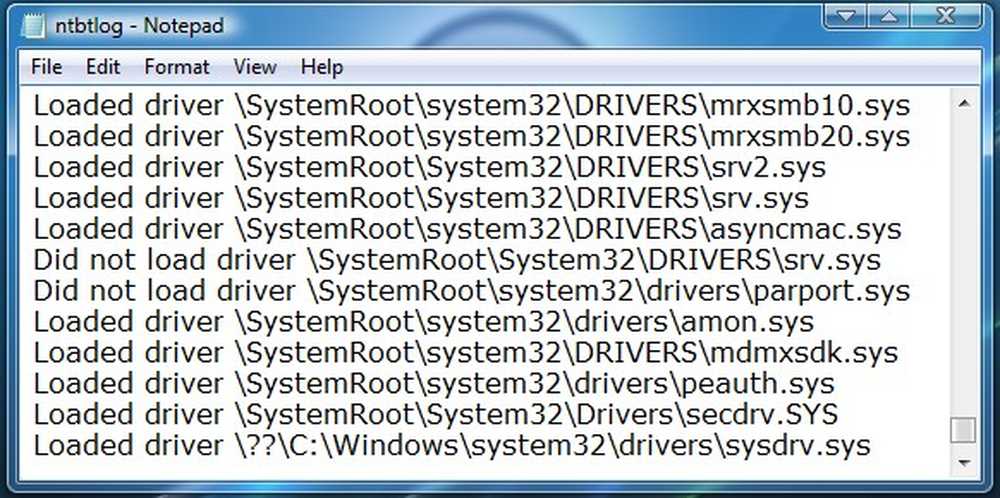
En el reinicio, busque el ntbtlog.txt archivo en la carpeta C: \ Windows. Busque cualquier señal de problemas al cargar los controladores del dispositivo. Si encuentra problemas, vaya al Administrador de dispositivos y desactive el dispositivo o desinstale el programa. Reiniciar. Si el problema no se produce, es que ese dispositivo o programa causó problemas..
6. Realice un inicio limpio para solucionar el problema. Esto puede ayudarlo a identificar procesos ofensivos de terceros que impiden que Windows se cierre o se reinicie normalmente.
5. Actualizar el CMOS / BIOS de la computadora. Las configuraciones de CMOS y BIOS defectuosas pueden causar problemas de inicio y apagado.
6. Si tiene una computadora que ejecuta Windows 7. Cuando el sistema está bajo una gran carga, puede encontrar un problema en el que Windows 7 se detiene o el teclado responde cuando apaga la computadora o la pone en suspensión. Este problema ocurre con frecuencia en computadoras que tienen múltiples procesadores o que tienen un procesador con múltiples núcleos. En este caso, aplique la revisión de KB977307.
7. Habilitar mensajes de estado detallados. Esto le ayudará a identificar, en qué punto Windows detiene el proceso de cierre.
8. Habilite el Rastreador de eventos de apagado en Windows 10/8/7 para poder analizar el proceso de apagado de su sistema.
9. correr Solucionador de problemas de rendimiento y ver si te ayuda. Escriba lo siguiente en el cuadro Ejecutar y presione Enter para abrirlo.
% systemroot% \ system32 \ msdt.exe -id PerformanceDiagnostic
10. Vea los Registros de eventos utilizando el Visor de eventos incorporado o nuestro programa gratuito Windows Event Viewer Plus para hacerlo fácilmente. Tal vez encuentres algo en los Registros del Evento..
11. Si está ejecutando Windows 10/8, desactive el cierre híbrido y vea si ayuda.
12. Use la opción de apagado o reinicio de emergencia en Windows.
13. Restablezca el valor de registro de BootExecute y vea que esto resolverá sus problemas de cierre.
14. Windows 10 es posible que los usuarios deseen verificar si su Management Engine Driver para Intel está actualizado a las últimas versiones.
15. Esta publicación le mostrará cómo identificar los servicios de Windows que retrasan el apagado o el inicio.
ACTUALIZAR: Por favor lea el comentario de gogopogo abajo.
Espero que algo ayude!
Leer siguiente:
- Windows 10 PC no arranca ni se inicia
- La computadora con Windows se está demorando eternamente.




